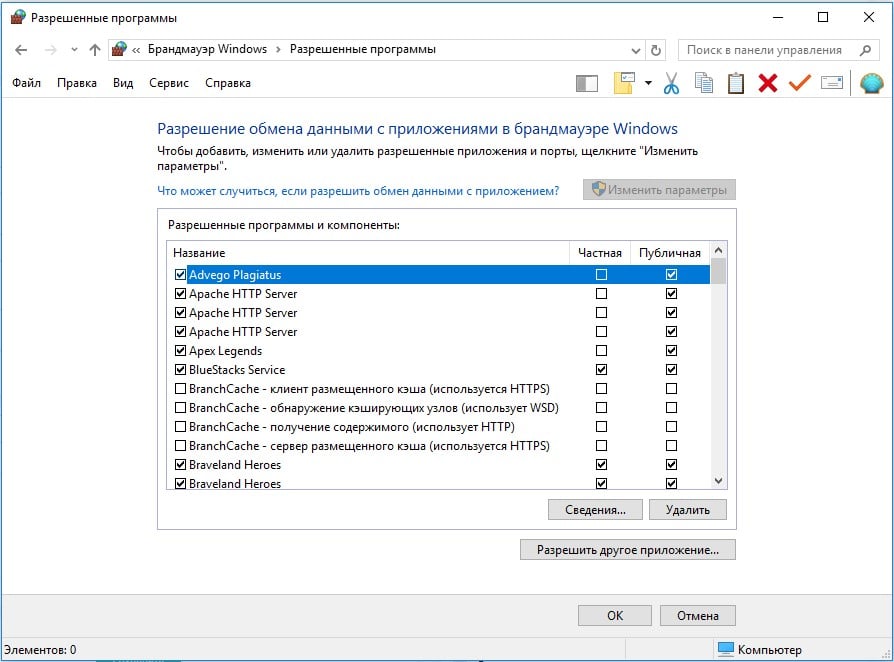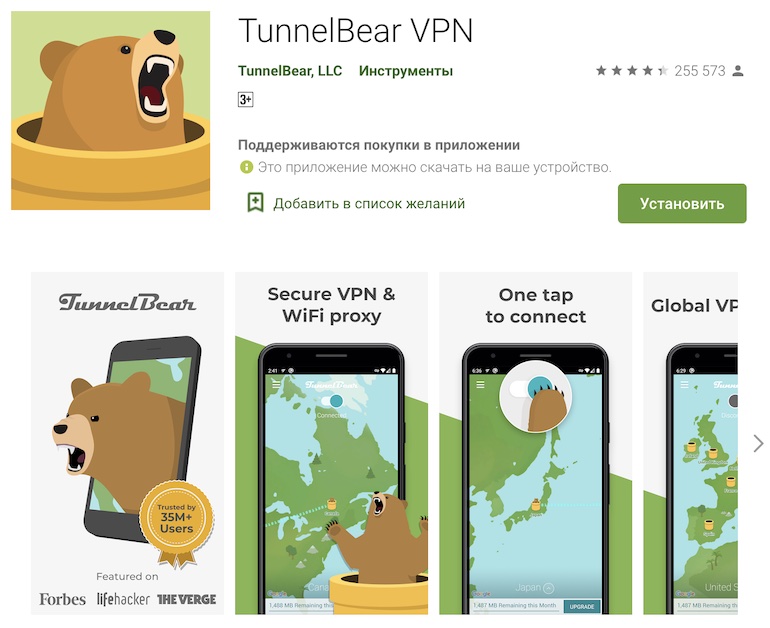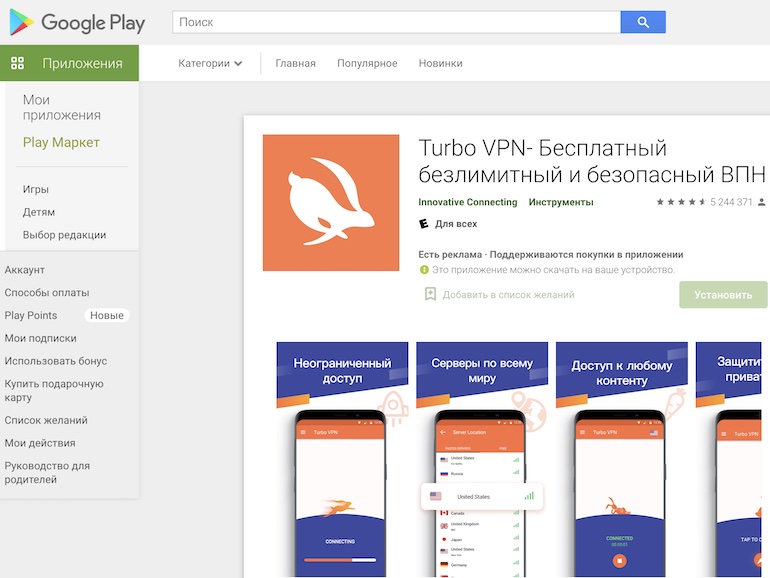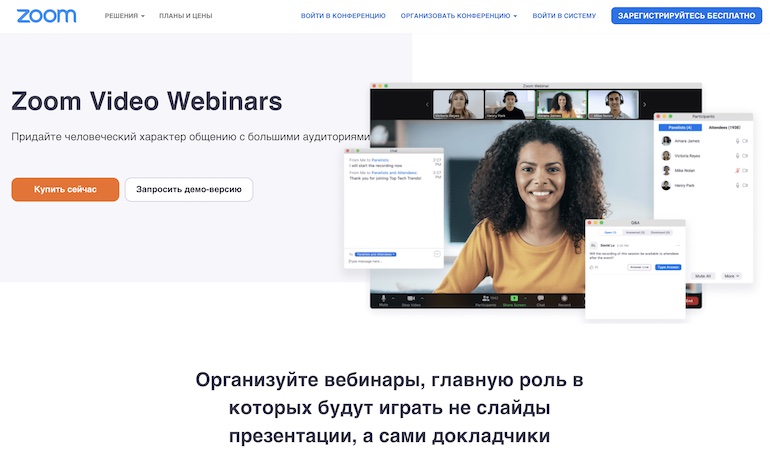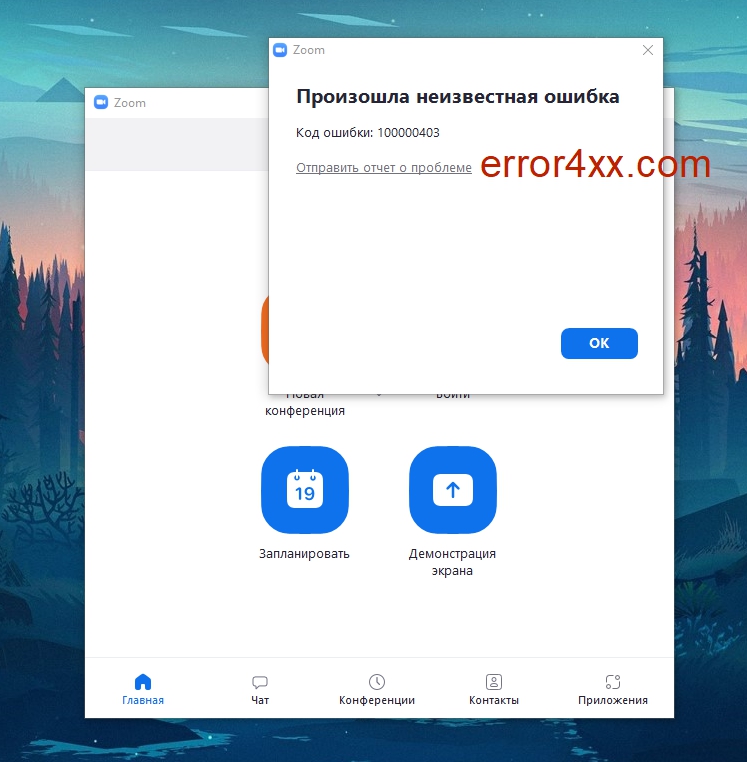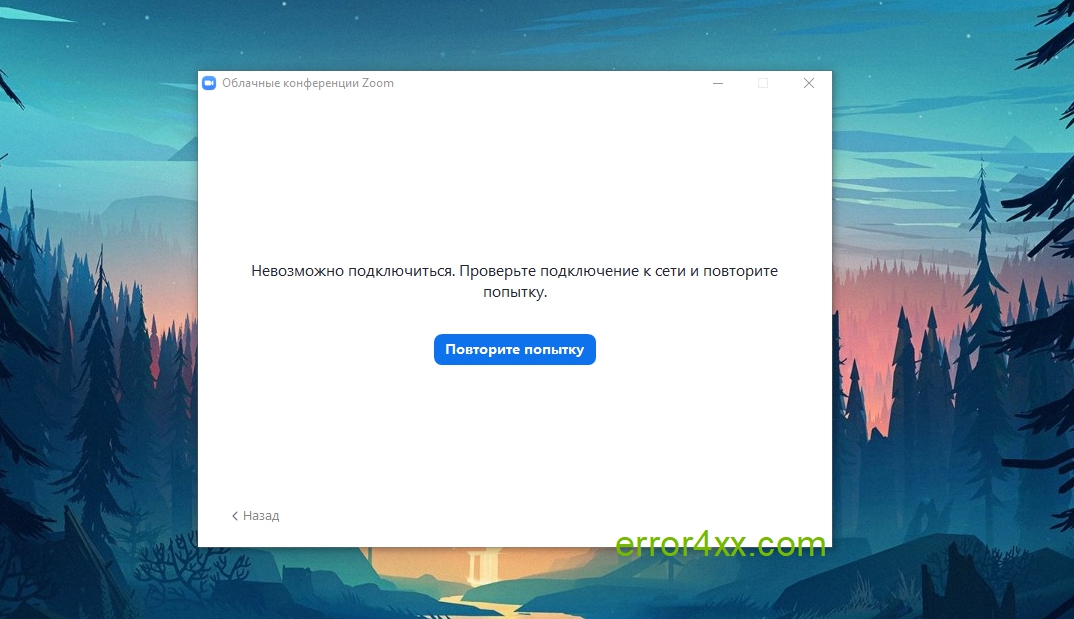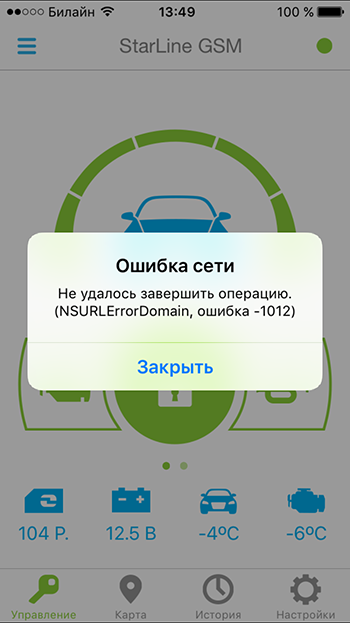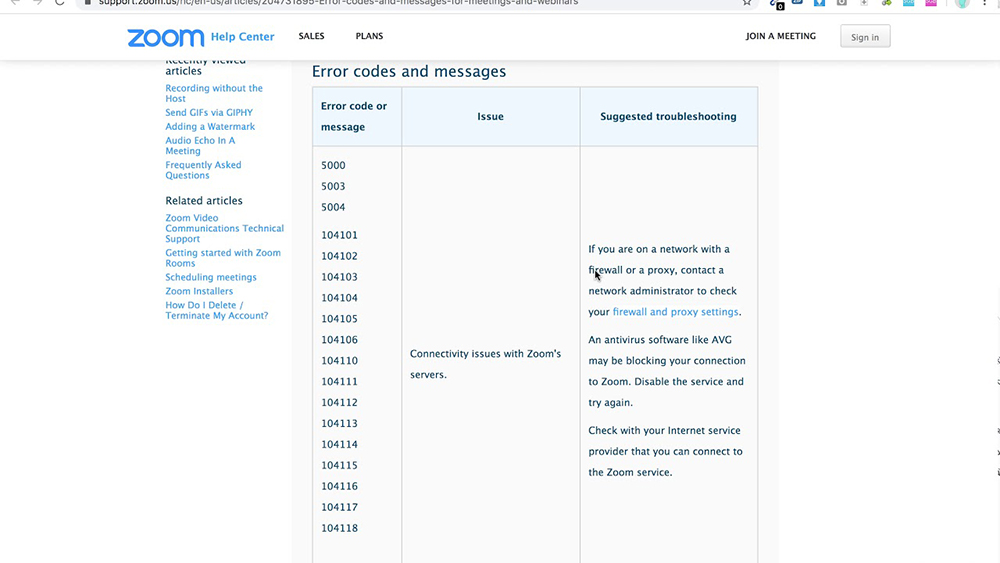Ошибка приложения Zoom 3078 блокирует подключение к собранию. При этом она часто появляется без каких-то видимых причин. Может возникать на всех устройствах пользователя при попытке установить связь с определенной конференцией. Иногда сменяется кодом 100, в любом случае подключиться не получается.
Что делать при ошибке Zoom с кодом 3078?
Самая главная причина ошибки 3078 в Zoom заключается в том, что пользователь пытается подключиться к встрече, которая не поддерживает приложение. Иными словами, лицо, создавшее конференцию, физически располагается в местах, где Zoom не работает. Сама программа может работать во всех странах мира, но ее создатели намеренно блокируют ее в проблемных регионах, где сейчас ведутся незаконные действия. В связи с санкциями, приложение не работает в Крыму. Приложение просто закрывается с ошибкой 3078. Еще Zoom откажется подключаться к встречам с участниками из Кубы, Ирана, Северной Кореи, Сирии.
Решение данной проблемы может быть только изменение IP-адреса. Достаточно установить хороший VPN с достаточной скоростью работы и низким пингом. После этого Zoom запустится и появится возможность общаться. Так следует сделать всем людям, которые находятся в проблемных регионах (указаны выше).
Из других источников стало известно, что иногда проблема связана как раз-таки с прокси. Видимо, он подключен к серверу, расположенному в месте ограничения работы Zoom. Достаточно отключить его или сменить IP и все сновав заработает.
Примечание! Еще говорят, что сбой может быть связана с брандмауэром. Нужно его настроить таким образом, чтобы он не блокировала исходящий или входящий трафик для Zoom, а также для VPN приложения, если его используете. Подобную процедуру легко выполнить, если в поиск Windows 10 забить «Брандмауэр Windows», выбрать «Разрешение взаимодействия…» и установить галочки возле программы в обоих столбцах. На смартфоне достаточно отключить антивирусные утилиты, которые включают контроль трафика и интернета.
Еще один нюанс – нужно проверить настройки Wi-Fi сети. Возможно, в ней установлен VPN, который подключается к IP, принадлежащему зоне ограниченной работы Zoom. Второй вариант – установлены ограничения на подключение или трафик. Стоит переключиться на мобильный интернет и проверить, работает ли приложение. Если да, то стоит поиграться с настройками Wi-Fi роутера и все придет в норму.
Перекоп.ру » Информация » Ошибка 3078 в Zoom в Крыму почему не работает и как исправить 403 код
Содержание
- VPN для подмены IP адреса на незапрещенный в Zoom
- Как выбрать VPN для подмены IP адреса в Крыму
- Настройка VPN для обхода ошибки 3078 в Zoom в Крыму
- Zoom в Крыму с помощью VPN программы для ПК
- Zoom в Крыму с помощью VPN приложения для смартфона
- Zoom в Крыму через внесение адреса VPN в настройки ОС
- Вносим VPN адрес в настройки подключения к сети в Windows
- Вносим VPN адрес в настройки подключения к сети в Android
- Zoom в Крыму через веб-версию с браузерным VPN-расширением
Приехав в Крым и попытавшись зайти в Zoom вы с вероятностью 99% увидите сообщение «Ошибка 3078» — это означает, что ваше устройство (ноутбук, планшет или смартфон) не может подключиться к серверу Zoom из-за того, что ваш крымский IP-адрес находится под блокировкой. Так как Zoom Video Communications, Inc. является американской компанией со штаб-квартирой в Калифорнии, она обязана соблюдать антироссийский режим санкций, который власти США ввели против жителей Крыма и всех кто приезжает на полуостров.
Ошибка 3078 в Zoom в Крыму как раз потому, что Республика входит в черный список территорий и регионов, заблокированных данным сервисом услуг удалённой конференц-связи. И что теперь делать тем, кто приехал на море, но работает на удаленке, или просто хочет пообщаться с родными, близкими или друзьями в Зуме? Ответ напрашивается сам собой — если крымские айпи в блэк-листе, то нужно просто воспользоваться другими айпи, чтобы исправить 403 код блокировки, и ошибка 3078 не мешала подключиться к серверам Zoom.
В этой публикации мы разберем почему не работает Zoom в Крыму и как это исправить, обойдя блокировку 403 кодом, причем для разных устройств и разными способами.
Очевидно в исправлении ошибки 3078 доступа к работе в Zoom нам поможет VPN (аббревиатура от Virtual Private Network, то есть в переводе на русский язык: «виртуальная частная сеть»), то есть инструмент, меняющий наш реальный айпи-адрес, на любой другой, который не заблокирован, то есть не относится к набору IP-адресов крымских интернет-провайдеров, попавших под американские санкции против жителей Крыма.
VPN для подмены IP адреса на незапрещенный в Zoom
И так, в 99,9% Ошибка 3078 в Zoom в Крыму будет из-за того, что все крымские айпи-адреса, назначаемые интернет-провайдерами любому подключающемуся к сети устройству (настолько ПК, ноутбук, планшет или смартфон), находятся в списке заблокированных из-за антикрымских санкций США. Это значит, что Zoom не работает именно из-за этого, и исправить Forbidden 403 код блокировки можно подменив айпи устройства, на котором пользователь запускает приложение видеочата / видеоконференции.
VPN-сервис поможет подменить реальный айпи-адрес на посторонний, находящийся за пределами Крыма и не блокируемый серверами Zoom. Фактически VPN становится посредником, или туннелем, чей айпи-адрес вы используете, работая в интернете, а ваш реальный ip остается не видим сайтам, программам и/или мобильным приложениям, которыми вы пользуетесь через VPN.
Есть несколько вариантов подмены айпи-адреса вашего устройства с помощью VPN-сервисов:
- Отдельная VPN-программа или приложение, устанавливаемые на телефон / планшет / ноутбук / настольный ПК
- Подключение к удаленному VPN-сервису с помощью прописки в настройках операционной системы адреса VPN
- VPN-расширение для браузера (Chrome, Opera, Firefox и др), если вы используете Zoom только в веб-версии
Таким образом вам необходимо первоначально выбрать подходящий VPN сервис, а затем, в зависимости от вашего устройства и предпочитаемой версии ZOOM (через приложение или через браузер), выбрать один из методов, представленных в списке выше.
Как выбрать VPN для подмены IP адреса в Крыму
Сразу стоит отметить, что на текущее время существует множество различных ВПН-сервисов разного уровня скорости и стабильности работы, как платных, так и бесплатных. Бесплатные VPN, скорее всего, будут работать по принципу «ты мне, а я тебе», то есть в момент, когда вы пользуетесь чужим айпи-адресом из какой-либо европейской страны, то «на том конце» кто-то из Европы пользуется вашим крымским айпи-адресом.
Как правило, бесплатные VPN сервисы не отличаются стабильной работой на высокой скорости, что может вызвать проблемы во время видео-конференции в Zoom, но нужно тестировать, так как есть и довольно хорошие бесплатные Virtual Private Networks!
Если надежность связи и скорость работы критично важна, то лучше выбрать проверенный платный VPN, который не подведет вас на важных переговорах или при общении с руководством, когда работая на удаленке вы отправились с семьей в Крым.
Необходимо обратить внимание, что платные VPN сервисы часто дают несколько дней бесплатного тест-драйва для проверки работы сервиса, так что найдя такой вариант, обязательно стоит им воспользоваться в случае, когда вы в Крыму всего лишь на несколько дней!
Zoom в Крыму с помощью VPN программы для ПК
Самым распространенным способом запустить Zoom в Крыму является установка на компьютер VPN программы, среди которых наиболее известны Safer VPN, ZenMate, ExpressVPN, HotSpot Shield и другие.
Изначально необходимо скачать программу для работы с VPN с официального сайта (это безопаснее, чем скачивать с тех или иных файловых хранилищ). После чего нужно выполнять ряд действий:
- запустить файл установки VPN-программы на компьютер;
- открыть программу и зарегистрироваться, указав необходимые данные (логин, пароль, емайл и тд);
- выбрать страну / континент, на айпи которых будет заменен ваш крымский ip-адрес;
- подключиться к VPN, кликнув на кнопку «Connect».
Всё, после этого ваш компьютер виртуально окажется за пределами Крыма и айпи адрес у него окажется никак не связан с крымскими интернет-провайдерами. Теперь запускайте Zoom и проверяйте насколько стабильно работает видео-связь в данном приложении.
Если ошибка 3078 в Zoom не исчезла, то попробуйте сменить в настройка программы страну / континент и переподключиться заново.
Zoom в Крыму с помощью VPN приложения для смартфона
Если у ваш смартфон работает на мобильной операционной системе Android, то вы можете воспользоваться такими приложениями как TunnelBear, Thunder VPN, CyberChost VPN и Turbo VPN. На примере последнего и разберем установку на Android.
- Идем в Google Play и ищем приложение Turbo VPN, после чего жмём “Установить”.
- Запускаем приложение Turbo VPN (соглашаемся с условиями, и затем отказываемся от платной версии).
- Выбираем в правом верхнем углу страну, от которой будет идти подключение (да, большинство стран будет доступны только в платном режиме, но бесплатный тест будет доступен в течение первых 3х суток).
- Подключаемся к выбранной стране, кликнув на иконке с морковкой и подтверждаем выбор.
- После успешного подключения в верхней части экрана смартфона приложение будет выводить активную иконку в виде ключа.
- Теперь пробуем зайти в Zoom и протестировать его работу через включенный VPN.
Чтобы выйти из режима VPN нужно снова перейти в соответствующее приложение и кликнуть на крестик.
Кстати, данное приложение также доступно для айфонов, работающих под операционной системой iOS. Кроме того, на iPhone будут работать такие приложения как VPN Master. VPN Point, Flash VPN, friGate VPN и др.
Zoom в Крыму через внесение адреса VPN в настройки ОС
Если кто-то из ваших знакомых или коллег имеет собственный VPN-сервер (или платный аккаунт) и поделился с вами доступом к нему, то вы можете внести адрес VPN в настройки операционной системы (для Windows и для Android), то есть подключиться к сети непосредственно сквозь Virtual Private Network не устанавливая никакого программного обеспечения на свой гаджет.
Вносим VPN адрес в настройки подключения к сети в Windows
Запускаем Windows, входим входим в свой профиль, после кликаем на Пуск и в открывшемся окне переходим в раздел «Параметры», где в списке настроек выбираем «Сеть и Интернет». Кстати, зайти в этот раздел можно и через системный трей (нижний правый угол экрана) кликнув по иконке «Доступ к интернету» — по клику также откроется страница настроек подключения к интернету.
- В левой части экрана в списке меню выбираем раздел «VPN» после чего кликакем на иконку-плюсик «Добавить VPN-подключение»
- Заполняем поля “Адрес подключения” и “Имя или адрес сервера”. При необходимости заполняем поля «Имя пользователя» и «Пароль» и нажимаем кнопку “Сохранить”.
Теперь достаточно выбрать созданное подключение в текущих подключениях и проверить работу видеосвязи через Zoom.
Вносим VPN адрес в настройки подключения к сети в Android
На примере смартфонов Samsung, работающих на Android, разберем процесс внесения соответствующего адрес VPN в настройки телефона.
- Заходим в настройки, кликнув по иконке в виде шестеренки, там находим раздел «Подключения», в нем в самом низу пункт «Другие настройки» и там в списке пункт «VPN».
- Так как ранее вы не создавали подключения через Virtual Private Network, то список пуст, значит необходимо кликнуть на Action menu (три точки в верхней части экрана) и появится кнопка «Добавить профиль VPN».
- В открывшемся окне вводим имя нового подключения, заполняем поле «Адрес сервера».
- После заполнения всех необходимых полей жмем на кнопку «Сохранить».
Теперь запускаем приложение Zoom на смартфоне — ошибка 3078 должна исчезнуть и теперь можно пользоваться сервисом видео-конференеций в Крыму как из любой другой точки России.
Zoom в Крыму через веб-версию с браузерным VPN-расширением
Если вы пользуетесь только веб-версией ZOOM, то в Крыму вам выскочит ошибка в виде 403 кода на сайте Zoom, чтобы исправить эту проблему вам вполне достаточно будет установить в своем браузере одно из VPN-расширений, которые можно скачать прямо в интерфейсе браузера.
Например, если вы пользуетесь Google Chrome, то можно пойти таким путем:
- Запускаете браузер Chrome, и переходите по ссылке https://chrome.google.com/webstore/category/extensions — на данный момент в каталоге расширений Google Chrome довольно много разных VPN-сервисов, например, TouchVPN, ZenMate, 1clickVPN, Express VPN, Flash VPN и др
- Выбираете подходящие по описанию расширение и кликаете по нему, после чего откроется страница с оценками/рейтингов данного браузерного расширения с кнопкой «Установить», кликаете и в вашем браузере появляется VPN-расширение, позволяющее подменить ваш крымский айпи-адрес и работать в Zoom в Крыму через веб-интерфейс, исправив код 403, блокирующий доступ к сервису видеоконференций!
Обратите внимание, что данный способ выгоден тем, что ваш компьютер по прежнему работает из под крымского айпи, а подменен только ip-адрес, через который ваш браузер Google Chrome подключен к серверам Zoom!
Чтоб удалить новое расширение из браузера вам необходимо кликнуть по кнопке Action menu (три точки в верхней части окна браузера, причем вне зависимости от того в какой операционной системе вы работаете, будь-то Windows или MacOS) — выбирать пункт «Дополнительные инструменты» и раскрывшемся подменю выбираете пункт «Расширения» — откроется страница chrome://extensions/ с формой поиска по установленным браузерным расширениям. На данной странице есть возможность либо отключить расширение, либо совсем его удалить!
Перекоп.ру » Информация » Ошибка 3078 в Zoom в Крыму почему не работает и как исправить 403 код
Содержание
- VPN для подмены IP адреса на незапрещенный в Zoom
- Как выбрать VPN для подмены IP адреса в Крыму
- Настройка VPN для обхода ошибки 3078 в Zoom в Крыму
- Zoom в Крыму с помощью VPN программы для ПК
- Zoom в Крыму с помощью VPN приложения для смартфона
- Zoom в Крыму через внесение адреса VPN в настройки ОС
- Вносим VPN адрес в настройки подключения к сети в Windows
- Вносим VPN адрес в настройки подключения к сети в Android
- Zoom в Крыму через веб-версию с браузерным VPN-расширением
Приехав в Крым и попытавшись зайти в Zoom вы с вероятностью 99% увидите сообщение «Ошибка 3078» — это означает, что ваше устройство (ноутбук, планшет или смартфон) не может подключиться к серверу Zoom из-за того, что ваш крымский IP-адрес находится под блокировкой. Так как Zoom Video Communications, Inc. является американской компанией со штаб-квартирой в Калифорнии, она обязана соблюдать антироссийский режим санкций, который власти США ввели против жителей Крыма и всех кто приезжает на полуостров.
Ошибка 3078 в Zoom в Крыму как раз потому, что Республика входит в черный список территорий и регионов, заблокированных данным сервисом услуг удалённой конференц-связи. И что теперь делать тем, кто приехал на море, но работает на удаленке, или просто хочет пообщаться с родными, близкими или друзьями в Зуме? Ответ напрашивается сам собой — если крымские айпи в блэк-листе, то нужно просто воспользоваться другими айпи, чтобы исправить 403 код блокировки, и ошибка 3078 не мешала подключиться к серверам Zoom.
В этой публикации мы разберем почему не работает Zoom в Крыму и как это исправить, обойдя блокировку 403 кодом, причем для разных устройств и разными способами.
Очевидно в исправлении ошибки 3078 доступа к работе в Zoom нам поможет VPN (аббревиатура от Virtual Private Network, то есть в переводе на русский язык: «виртуальная частная сеть»), то есть инструмент, меняющий наш реальный айпи-адрес, на любой другой, который не заблокирован, то есть не относится к набору IP-адресов крымских интернет-провайдеров, попавших под американские санкции против жителей Крыма.
VPN для подмены IP адреса на незапрещенный в Zoom
И так, в 99,9% Ошибка 3078 в Zoom в Крыму будет из-за того, что все крымские айпи-адреса, назначаемые интернет-провайдерами любому подключающемуся к сети устройству (настолько ПК, ноутбук, планшет или смартфон), находятся в списке заблокированных из-за антикрымских санкций США. Это значит, что Zoom не работает именно из-за этого, и исправить Forbidden 403 код блокировки можно подменив айпи устройства, на котором пользователь запускает приложение видеочата / видеоконференции.
VPN-сервис поможет подменить реальный айпи-адрес на посторонний, находящийся за пределами Крыма и не блокируемый серверами Zoom. Фактически VPN становится посредником, или туннелем, чей айпи-адрес вы используете, работая в интернете, а ваш реальный ip остается не видим сайтам, программам и/или мобильным приложениям, которыми вы пользуетесь через VPN.
Есть несколько вариантов подмены айпи-адреса вашего устройства с помощью VPN-сервисов:
- Отдельная VPN-программа или приложение, устанавливаемые на телефон / планшет / ноутбук / настольный ПК
- Подключение к удаленному VPN-сервису с помощью прописки в настройках операционной системы адреса VPN
- VPN-расширение для браузера (Chrome, Opera, Firefox и др), если вы используете Zoom только в веб-версии
Таким образом вам необходимо первоначально выбрать подходящий VPN сервис, а затем, в зависимости от вашего устройства и предпочитаемой версии ZOOM (через приложение или через браузер), выбрать один из методов, представленных в списке выше.
Как выбрать VPN для подмены IP адреса в Крыму
Сразу стоит отметить, что на текущее время существует множество различных ВПН-сервисов разного уровня скорости и стабильности работы, как платных, так и бесплатных. Бесплатные VPN, скорее всего, будут работать по принципу «ты мне, а я тебе», то есть в момент, когда вы пользуетесь чужим айпи-адресом из какой-либо европейской страны, то «на том конце» кто-то из Европы пользуется вашим крымским айпи-адресом.
Как правило, бесплатные VPN сервисы не отличаются стабильной работой на высокой скорости, что может вызвать проблемы во время видео-конференции в Zoom, но нужно тестировать, так как есть и довольно хорошие бесплатные Virtual Private Networks!
Если надежность связи и скорость работы критично важна, то лучше выбрать проверенный платный VPN, который не подведет вас на важных переговорах или при общении с руководством, когда работая на удаленке вы отправились с семьей в Крым.
Необходимо обратить внимание, что платные VPN сервисы часто дают несколько дней бесплатного тест-драйва для проверки работы сервиса, так что найдя такой вариант, обязательно стоит им воспользоваться в случае, когда вы в Крыму всего лишь на несколько дней!
Zoom в Крыму с помощью VPN программы для ПК
Самым распространенным способом запустить Zoom в Крыму является установка на компьютер VPN программы, среди которых наиболее известны Safer VPN, ZenMate, ExpressVPN, HotSpot Shield и другие.
Изначально необходимо скачать программу для работы с VPN с официального сайта (это безопаснее, чем скачивать с тех или иных файловых хранилищ). После чего нужно выполнять ряд действий:
- запустить файл установки VPN-программы на компьютер;
- открыть программу и зарегистрироваться, указав необходимые данные (логин, пароль, емайл и тд);
- выбрать страну / континент, на айпи которых будет заменен ваш крымский ip-адрес;
- подключиться к VPN, кликнув на кнопку «Connect».
Всё, после этого ваш компьютер виртуально окажется за пределами Крыма и айпи адрес у него окажется никак не связан с крымскими интернет-провайдерами. Теперь запускайте Zoom и проверяйте насколько стабильно работает видео-связь в данном приложении.
Если ошибка 3078 в Zoom не исчезла, то попробуйте сменить в настройка программы страну / континент и переподключиться заново.
Zoom в Крыму с помощью VPN приложения для смартфона
Если у ваш смартфон работает на мобильной операционной системе Android, то вы можете воспользоваться такими приложениями как TunnelBear, Thunder VPN, CyberChost VPN и Turbo VPN. На примере последнего и разберем установку на Android.
- Идем в Google Play и ищем приложение Turbo VPN, после чего жмём “Установить”.
- Запускаем приложение Turbo VPN (соглашаемся с условиями, и затем отказываемся от платной версии).
- Выбираем в правом верхнем углу страну, от которой будет идти подключение (да, большинство стран будет доступны только в платном режиме, но бесплатный тест будет доступен в течение первых 3х суток).
- Подключаемся к выбранной стране, кликнув на иконке с морковкой и подтверждаем выбор.
- После успешного подключения в верхней части экрана смартфона приложение будет выводить активную иконку в виде ключа.
- Теперь пробуем зайти в Zoom и протестировать его работу через включенный VPN.
Чтобы выйти из режима VPN нужно снова перейти в соответствующее приложение и кликнуть на крестик.
Кстати, данное приложение также доступно для айфонов, работающих под операционной системой iOS. Кроме того, на iPhone будут работать такие приложения как VPN Master. VPN Point, Flash VPN, friGate VPN и др.
Zoom в Крыму через внесение адреса VPN в настройки ОС
Если кто-то из ваших знакомых или коллег имеет собственный VPN-сервер (или платный аккаунт) и поделился с вами доступом к нему, то вы можете внести адрес VPN в настройки операционной системы (для Windows и для Android), то есть подключиться к сети непосредственно сквозь Virtual Private Network не устанавливая никакого программного обеспечения на свой гаджет.
Вносим VPN адрес в настройки подключения к сети в Windows
Запускаем Windows, входим входим в свой профиль, после кликаем на Пуск и в открывшемся окне переходим в раздел «Параметры», где в списке настроек выбираем «Сеть и Интернет». Кстати, зайти в этот раздел можно и через системный трей (нижний правый угол экрана) кликнув по иконке «Доступ к интернету» — по клику также откроется страница настроек подключения к интернету.
- В левой части экрана в списке меню выбираем раздел «VPN» после чего кликакем на иконку-плюсик «Добавить VPN-подключение»
- Заполняем поля “Адрес подключения” и “Имя или адрес сервера”. При необходимости заполняем поля «Имя пользователя» и «Пароль» и нажимаем кнопку “Сохранить”.
Теперь достаточно выбрать созданное подключение в текущих подключениях и проверить работу видеосвязи через Zoom.
Вносим VPN адрес в настройки подключения к сети в Android
На примере смартфонов Samsung, работающих на Android, разберем процесс внесения соответствующего адрес VPN в настройки телефона.
- Заходим в настройки, кликнув по иконке в виде шестеренки, там находим раздел «Подключения», в нем в самом низу пункт «Другие настройки» и там в списке пункт «VPN».
- Так как ранее вы не создавали подключения через Virtual Private Network, то список пуст, значит необходимо кликнуть на Action menu (три точки в верхней части экрана) и появится кнопка «Добавить профиль VPN».
- В открывшемся окне вводим имя нового подключения, заполняем поле «Адрес сервера».
- После заполнения всех необходимых полей жмем на кнопку «Сохранить».
Теперь запускаем приложение Zoom на смартфоне — ошибка 3078 должна исчезнуть и теперь можно пользоваться сервисом видео-конференеций в Крыму как из любой другой точки России.
Zoom в Крыму через веб-версию с браузерным VPN-расширением
Если вы пользуетесь только веб-версией ZOOM, то в Крыму вам выскочит ошибка в виде 403 кода на сайте Zoom, чтобы исправить эту проблему вам вполне достаточно будет установить в своем браузере одно из VPN-расширений, которые можно скачать прямо в интерфейсе браузера.
Например, если вы пользуетесь Google Chrome, то можно пойти таким путем:
- Запускаете браузер Chrome, и переходите по ссылке https://chrome.google.com/webstore/category/extensions — на данный момент в каталоге расширений Google Chrome довольно много разных VPN-сервисов, например, TouchVPN, ZenMate, 1clickVPN, Express VPN, Flash VPN и др
- Выбираете подходящие по описанию расширение и кликаете по нему, после чего откроется страница с оценками/рейтингов данного браузерного расширения с кнопкой «Установить», кликаете и в вашем браузере появляется VPN-расширение, позволяющее подменить ваш крымский айпи-адрес и работать в Zoom в Крыму через веб-интерфейс, исправив код 403, блокирующий доступ к сервису видеоконференций!
Обратите внимание, что данный способ выгоден тем, что ваш компьютер по прежнему работает из под крымского айпи, а подменен только ip-адрес, через который ваш браузер Google Chrome подключен к серверам Zoom!
Чтоб удалить новое расширение из браузера вам необходимо кликнуть по кнопке Action menu (три точки в верхней части окна браузера, причем вне зависимости от того в какой операционной системе вы работаете, будь-то Windows или MacOS) — выбирать пункт «Дополнительные инструменты» и раскрывшемся подменю выбираете пункт «Расширения» — откроется страница chrome://extensions/ с формой поиска по установленным браузерным расширениям. На данной странице есть возможность либо отключить расширение, либо совсем его удалить!
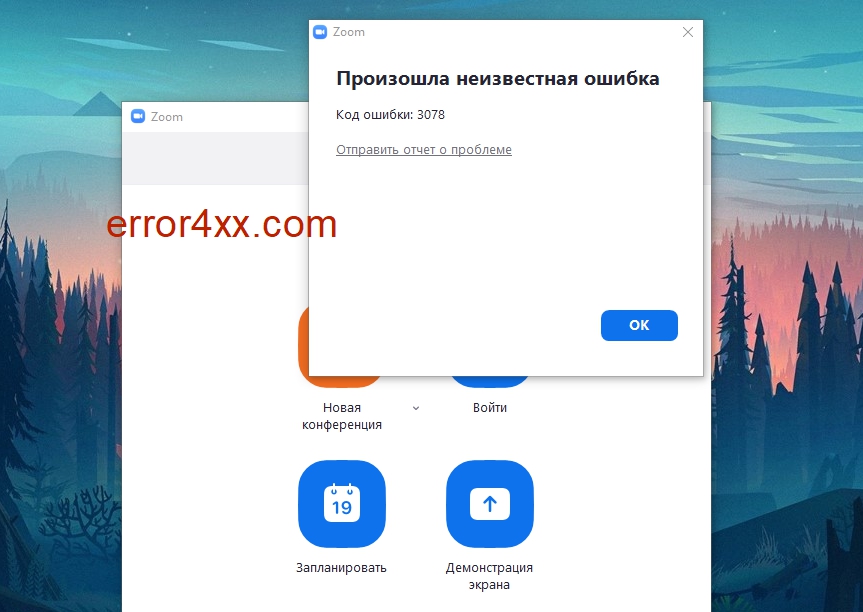
Ошибка 3078 Zoom появляется в Крыму и других регионах, которые находятся под санкциями. Обойти эту ошибку просто. В этом выпуске расскажем про эту и другие код ошибок, а также их исправление в два клика.
- Ошибка 3078 в Зум появляется при попытке «войти» в конференцию. Проще говоря, вам дали код конференции и пароль для подключения. При попытке зайти всплывает окно, как на первом скриншоте.
- Ошибка 100000403 в Zoom возникает при попытке создать конференцию. Данная ошибка аналогична веб коду 403. Смысл ошибки тот же — в вашем регионе невозможно подключиться к Zoom ввиду санкций. Такая ситуация возникает с другими сервисами, например, Play Market от Google.
Ошибка 100000403 в Zoom
- «Невозможно подключиться. Проверьте подключение к сети и повторите попытку» — возникает при попытке войти в аккаунт Zoom. По факту же, это те же санкции, только в профиль.
Невозможно подключиться. Проверьте подключение к сети и повторите попытку
Как исправить эти ошибки?
Все эти ошибки носят один характер, несмотря на то, что имеют разные названия. Связано это с санкциями на конкретный регион. К счастью, этот вопрос решает очень быстро.
Для решения проблемы вам просто нужен VPN
Мы рекомендуем использовать платный VPN, который шифрует передаваемые данные. Кроме того, с платным VPN ошибка 3078 в зуме беспокоить не будет, т.к. система работает всегда со стабильной скоростью.
Мы рекомендуем проверенный временем VPN от Hideme. За 6 лет работы ни одного сбоя и ни одной претензии. Стоимость на месяц равна стоимости одной чашки кофе. Ниже алгоритм подключения к Zoom помощью VPN.
Как обходится ошибка 3078 в Зум: инструкция:
- Заходим на сайт VPN сервиса и покупаем код для VPN: кликните здесь, чтобы перейти (кстати, по этой ссылке удалось договориться о бонусе в 10% к времени, не благодарите).
- После оплаты на почту придет код, который нужно будет ввести в программу.
- Качаем по ссылке программу для VPN (на компьютер, андроид телефон, планшет, айфон, айпад и т.д.): нажимаем здесь, чтобы перейти.
- Устанавливаем программу и запускаем ее.
- Вводим оплаченный код.
- Нажимаем подключиться.
- Заходим в Zoom.
- Радуемся, теперь ошибка 3078, а также 100000403 в прошлом.
Как установить VPN мы подробно описали в этой статье со скриншотами. Просто действуйте по инструкции.
Видео по покупке VPN и запуску Zoom, чтобы обойти ошибку 3078
Дальше по теме…
Изначально приложение Zoom было создано для бизнеса, чтобы проводить интернет-конференции с большим количеством участников. Но оно получило распространение и как инструмент для дистанционного обучения. Например, преподаватель может с помощью Zoom легко вести урок или лекцию, принимать экзамены и делать прочие подобные вещи. Это хорошая альтернатива Скайпу, и многим Зум нравится.
Однако это приложение, как и все прочие, может выдавать разные ошибки. Пользователям приходится их устранять, чтобы пользоваться Zoom без проблем. Но для этого нужно понимать, что они означают.
Давайте разберёмся, как исправить самые распространённые ошибки в Zoom и остаться на связи.
Ошибка 1012
Сообщение с ошибкой 1012 появляется при установке Zoom. Для исправления требуется настроить интернет на компьютере. В «Панели управления» нужно перейти по пункту «Свойства браузера» и в появившемся окне на вкладку «Дополнительно».
Там в разделе «Безопасность» нужно включить галочки в пунктах «Использовать TLS 1.1» и «Использовать TLS 1.2». Они расположены рядом.
Ошибка «502 Bad Gateway»
Такая проблема может возникать в любом сетевом приложении, и активные пользователи интернета много раз видели её в браузере при посещении разных сайтов. Она возникает в основном по двум причинам – нет связи с интернетом или недоступен основной сервер. То есть, ваша программа не может связаться с сервером.
Когда такая ошибка возникает при работе с Zoom, это не проблема самого приложения. Вам нужно проверить, в первую очередь, работает ли интернет на вашем компьютере или смартфоне.
Если другие программы, например, браузер, нормально работают и сеть есть, то причин может быть две – или программа блокируется на компьютере, или не работает сам сервер. Первую причину можно исключить, если до этого всё было нормально, и вы не устанавливали новые файерволы, антивирусы или не меняли сетевые настройки на своём устройстве. Если вы это делали, то верните всё, как было. Или настройте новые приложения так, чтобы они не блокировали Zoom.
Обратите особое внимание на антивирус AVG – он может блокировать Zoom, об этом предупреждают и разработчики. Также такая ошибка бывает, если вы включили использование прокси-серверов.
Если же Zoom до этого работал нормально и вдруг выдаёт ошибку «502 Bad Gateway», то вполне вероятно, что дело в неработающем сервере, через который приложение работает. Это иногда случается, и самая частая причина – перегрузка, когда слишком много людей одновременно используют приложение.
Исправить здесь вы ничего не можете, остаётся только подождать, пока технические специалисты сами решат эту проблему. Через некоторое время всё само собой начинает работать – это может случиться через минуту или через час. Вы можете только периодически пробовать подключиться.
Ошибки 5000, 5003 и 5004
Если вы видите в сообщении такие коды, то причины этих проблем аналогичны предыдущей ошибке «502 Bad Gateway». Вообще все коды, которые пишутся в виде 5xx, означают проблемы соединения с сервером.
Решать их следует так же, как описано выше – проверить наличие подключения и настроек сети со своей стороны, и если там всё нормально, то остаётся только ждать исправления ситуации на стороне сервера.
Ошибка 3078
Когда ваш клиент Zoom выдаёт сообщение с кодом 3078, это означает, что вы находитесь на территории, на которую распространяются санкции США. Так как разработчики приложения проживают и их серверы находятся в этой стране, то обязаны ограничить доступ к сети санкционным странам.
В списке много таких стран, на которые наложены санкции США, но нас больше всего интересуют Крым и Беларусь. Если вы находитесь на их территории, то Zoom работать не будет, а выдаст код 3078. Это же будет на территории Северной Кореи, ЮАР, Венесуэлы, и других государств – в списке на данный момент 21 страна и Крым.
Список приведён на официальном сайте разработчиков. Лишь в ОАЭ проблема связана не с санкциями, а с жадностью местных провайдеров, которые все услуги продают самостоятельно, а конкурентные сервисы блокируют.
Обойти это можно, если установить на компьютер или смартфон одну из программ VPN. Она использует прокси-серверы, и связь с сервером сервиса происходит через них. При этом окончательный IP-адрес оказывается из страны, в которой нет санкций. Недостаток такого решения – если цепочка прокси-серверов окажется длинной, видеоконференция может идти с некоторой задержкой, некритичной, но всё же.
Ошибка 10006
Такая проблема появляется при установке скачанного приложения, даже если вы взяли его с официального сайта. Причин бывает две:
- На диске, куда вы устанавливаете Zoom, не хватает свободного места. Проверьте и освободите – ему нужно всего чуть больше 40 Мб. Или установите на другой диск, где места больше.
- Антивирус в ходе распаковки дистрибутива «выхватил» некоторые файлы и поместил их в карантин. Конечно, установка после этого продолжаться не может или приложение не запускается, показывая ошибку 10006. Разработчики предупреждают, что особенно часто так проказничает антивирус AVG, но могут и другие. Отключите антивирус на время установки или проверьте, что он поместил в карантин, и восстановите оттуда файлы Zoom.
Как видите, эта проблема легко решается и самая простая из всех.
Конечно, разных кодов ошибок бывает больше, но остальные встречаются гораздо реже. Расскажите в комментариях, какие еще вам попадались и как вы с ними справлялись. Нашим читателям пригодится ваш опыт.